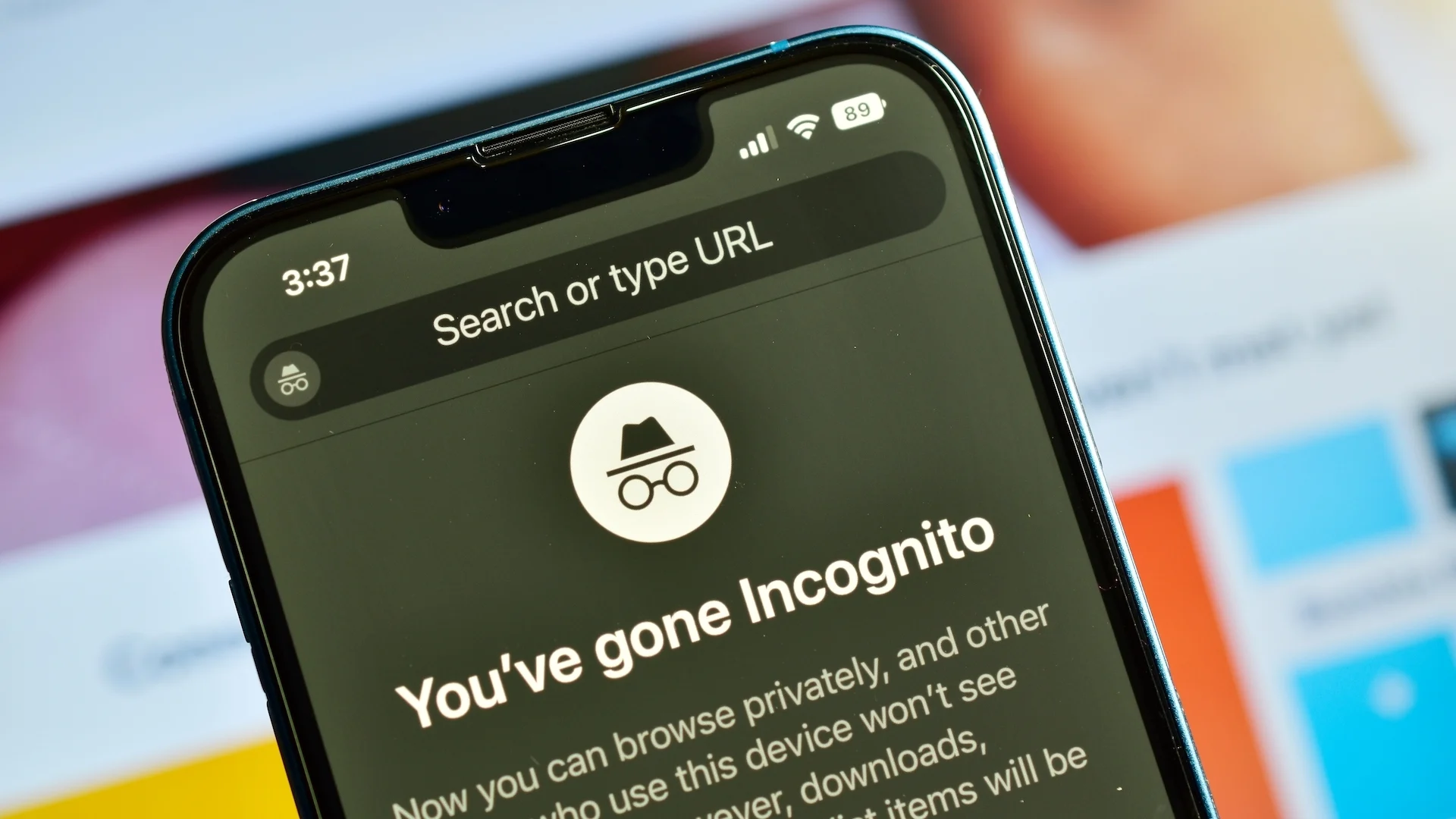Вы, безусловно, знаете о режиме инкогнито вашего браузера: это особое состояние браузера, в котором программа не отслеживает ваши действия с такой же детальностью. Большинство из нас используют браузеры как обычно, и переключаются в режим инкогнито, когда это необходимо — возможно, когда нам нужно найти что-то, что мы не хотим, чтобы осталось в записи и было включено в нашу историю просмотра.
Однако, вы также можете выбрать запускать свой браузер в режиме инкогнито с самого начала, как на компьютере, так и на мобильном устройстве. Это означает, что вы оставляете меньше цифровых следов за собой и может подойти вам больше как ваш способ работы по умолчанию.
Как работает режим инкогнито
Каждый раз, когда вы используете режим инкогнито (или приватный), вам нужно знать, что отслеживается и что нет, когда речь идет о ваших онлайн-активностях. Просто говоря, ваш браузер в режиме инкогнито не будет записывать посещенные вами сайты или запущенные поисковые запросы. Куки также не сохраняются — это небольшие файлы данных, которые сайты используют для запоминания, кто вы (если вы очистите куки браузера, вы обнаружите, что вам нужно снова войти во все свои онлайн-аккаунты).
Итак, если вы закроете вкладку в режиме инкогнито, вы не сможете сделать обычный трюк, чтобы вернуть ее обратно: ваш браузер уже забыл о ее существовании. Этот режим лучше использовать в тех случаях, когда вы не хотите, чтобы поиски и посещения сайтов снова появлялись позже — будь то исследование чувствительного медицинского вопроса или покупка секретного и неожиданного подарка для близкого человека.
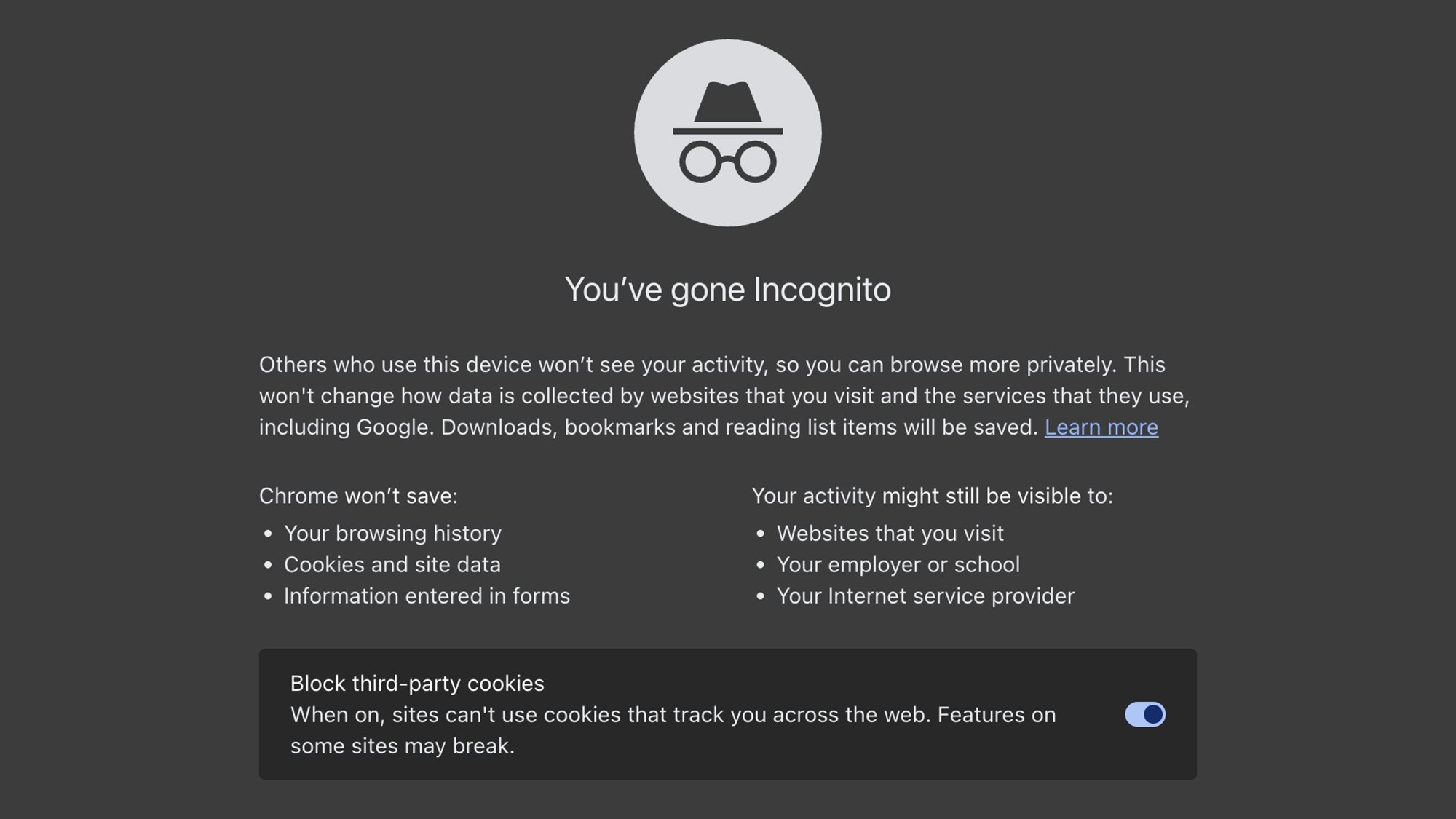
Обратите внимание на информацию, отображаемую при запуске режима инкогнито. Кредит: Lifehacker
Однако, режим инкогнито не останавливает вашего интернет-провайдера от просмотра ваших действий (для этого вам нужен VPN). Если вы на работе, ваш работодатель все еще может видеть сайты, которые вы загружаете. И если вы входите в любое место — Google, Amazon, Facebook — то ваша активность все еще записывается этими сайтами практически как обычно. Это не делает вас полностью анонимным.
Если вы не хотите, чтобы ваша веб-активность вообще запоминалась, то вам нужно предпринять другие шаги, помимо использования режима инкогнито — например, использовать инструменты, которые Google предоставляет для автоматического удаления следов того, где вы были и чем занимались. Пока вы понимаете, как работает режим инкогнито, это полезная опция.
Начиная в режиме инкогнито на рабочем столе.
Чтобы запустить Chrome или Edge в режиме инкогнито в Windows, вам сначала нужно создать ярлык на рабочем столе — самый простой способ сделать это — перетащить значок приложения из меню «Пуск» на пустую часть рабочего стола. Затем щелкните правой кнопкой мыши на только что созданном ярлыке и выберите пункт «Показать больше опций» и «Свойства».
Вы увидите путь к программе браузера в поле «Цель». Все, что вам нужно сделать, это добавить некоторый текст (известный как флаг) к этому пути, чтобы указать браузеру запускаться в режиме инкогнито. Для Chrome добавьте «-incognito» в конце, без кавычек, вне кавычек, указывающих на фактический файл браузера. Для Edge это пробел, а затем «inprivate» (без кавычек) в конце пути к файлу в кавычках.
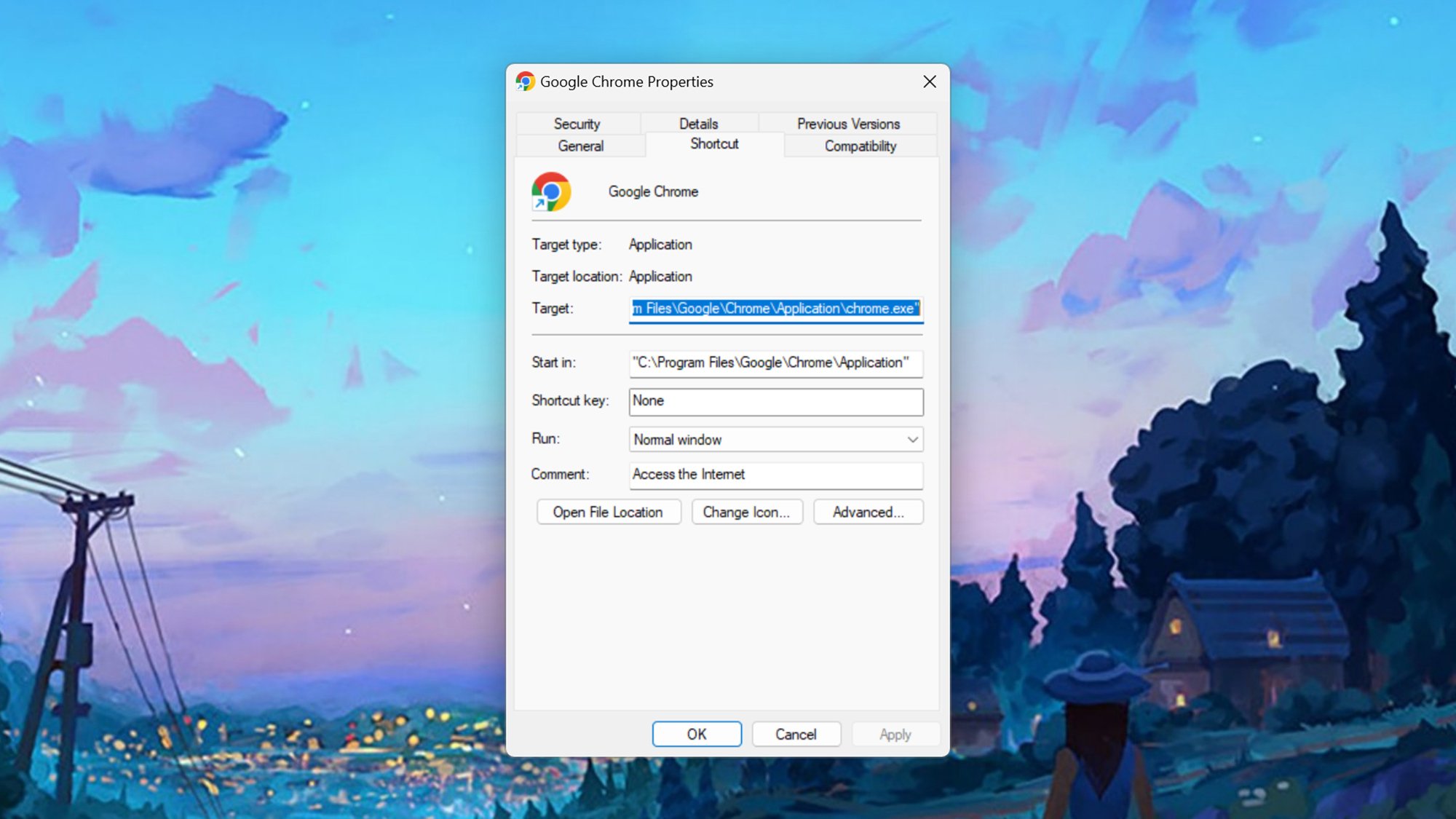
Редактирование свойств ярлыка Google Chrome на Windows. Кредит: Lifehacker
Фаерфокс делает это немного проще: нажмите на три горизонтальные линии (вверху справа), затем выберите Настройки и Конфиденциальность и Безопасность, затем отметьте опцию Всегда использовать режим приватного просмотра. На всех трех браузерах вы также можете щелкнуть правой кнопкой мыши на значке браузера на панели задач, чтобы запустить окно инкогнито — таким образом, если браузер закреплен на панели задач, это еще один способ запустить его в приватном режиме.
На macOS в Safari вы можете открыть меню Safari, затем нажать на Настройки и открыть вкладку Общие, чтобы найти соответствующий параметр: Убедитесь, что в выпадающем меню Safari открывается установлено значение Новое приватное окно, и каждый раз, когда вы запускаете браузер, вы увидите приватное окно в первую очередь.
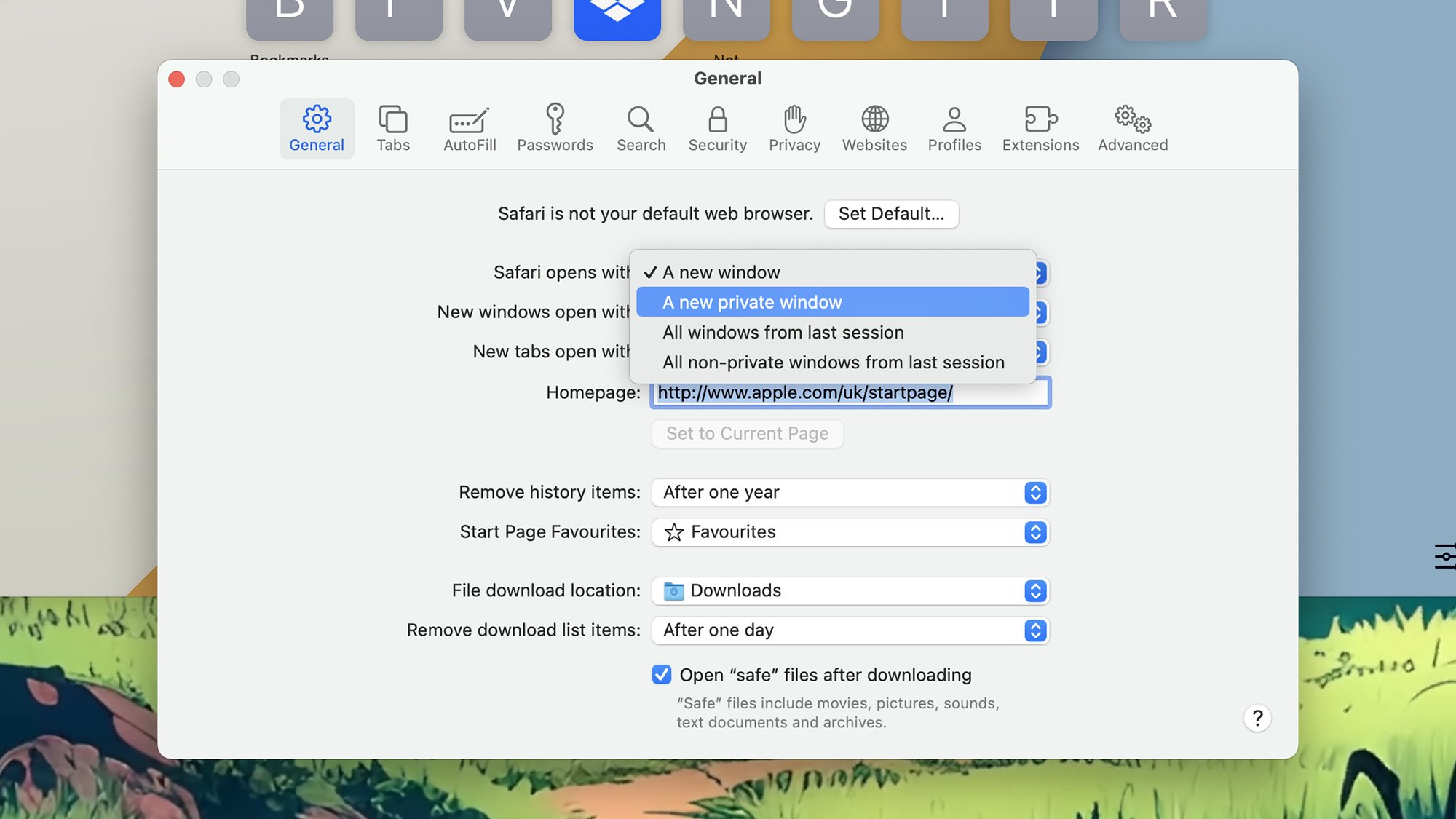
Установка параметров для Safari на macOS. Кредит: Lifehacker
Для других браузеров на macOS вам необходимо использовать Скриптовый редактор, который вы найдете в папке Утилиты в разделе Приложения в Finder. Выберите Новый документ и введите определенную строку текста: Для Chrome это «do shell script «open -a /Applications/Google\\ Chrome.app —args —incognito»», а для Edge это «do shell script «open -a /Applications/Microsoft\\ Edge.app -n —args —inprivate»» (для Firefox вы можете использовать настройку, о которой мы уже упоминали).
Выберите файл и сохраните его, дайте ему новое имя с расширением «.app» и убедитесь, что выбран формат файла «Приложение». Эта новая ярлык браузера появится в разделе «Приложения», и оттуда вы можете поместить его на панель Dock, перетащить на рабочий стол или разместить в любом другом месте по вашему усмотрению.
Начиная в режиме инкогнито на мобильном
Если вы хотите запустить свое приложение для браузера в режиме инкогнито на своем телефоне или планшете, секрет в долгом нажатии. На Android большинство браузеров, включая Chrome, Edge и Firefox, покажут какой-то вариант запуска инкогнитной вкладки, если вы нажмете и удерживаете их значок на главном экране или в ящике приложений.
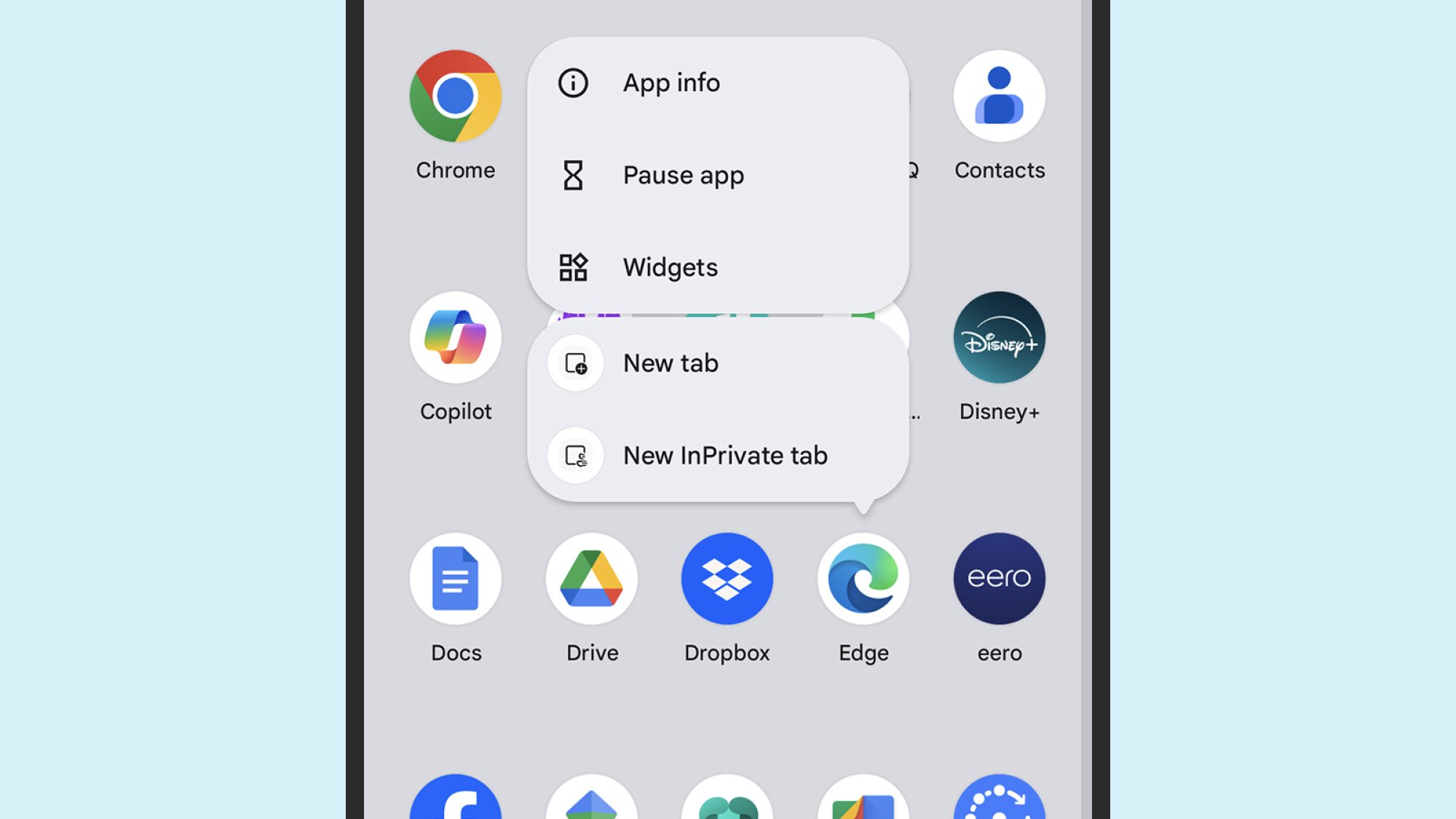
Запуск Microsoft Edge на Android. Кредит: Lifehacker
Те из вас, кто пользуется устройствами iPhone или iPad, также увидят опцию режима инкогнито при долгом нажатии на значки большинства браузеров на домашнем экране или в библиотеке приложений, включая Safari, Edge и Firefox. С Google Chrome, опция на самом деле называется «Инкогнито-поиск», но она открывает обычное окно инкогнито — вы можете выполнить поиск, но также можете просто ввести URL-адрес веб-сайта или сделать все, что вам нужно.